win10破解开机密码呢 Win10电脑登录密码破解方法分享(图文详解)
更新时间:2023-06-10 08:53:08作者:xiaoliu
win10破解开机密码呢,Win10是目前最流行的操作系统之一,但有时候我们可能会忘记自己的登录密码,这是比较麻烦的事情。然而破解Win10开机密码并不是一件难事。本文将为大家详细介绍Win10电脑登录密码破解方法,希望能帮助到大家。
Win10电脑登录密码破解方法分享(图文详解)
1、遇到问题 链接:https://pan.baidu.com/s/16MxEn4JIfz-K03Oes2dNHA 提取码:bk5e链接:https://pan.baidu.com/s/1zcmttj5E55lyP262p0d7Gg 提取码:into2、制作U盘启动器准备一个空U盘,记得不能把上面的安装包放到U盘里面去。
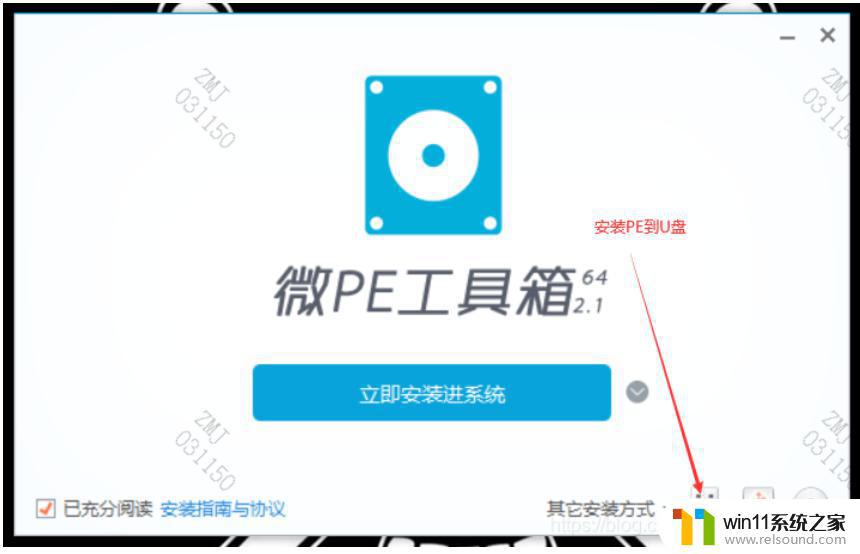
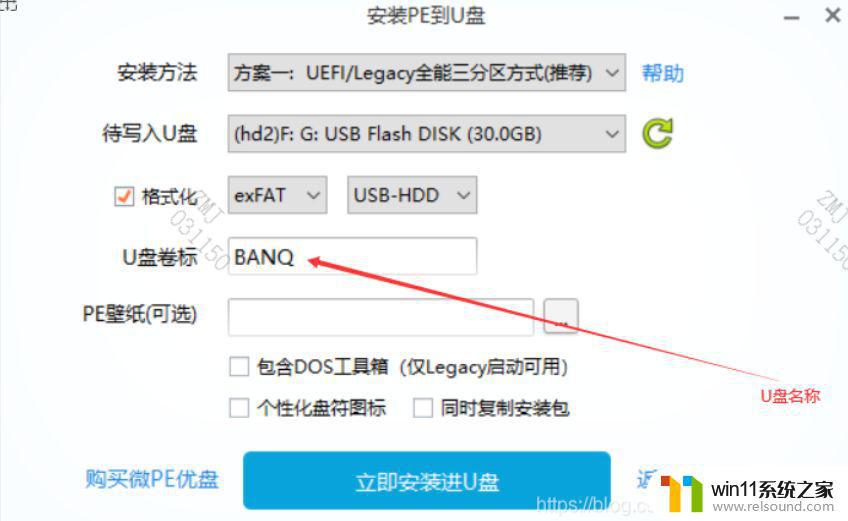
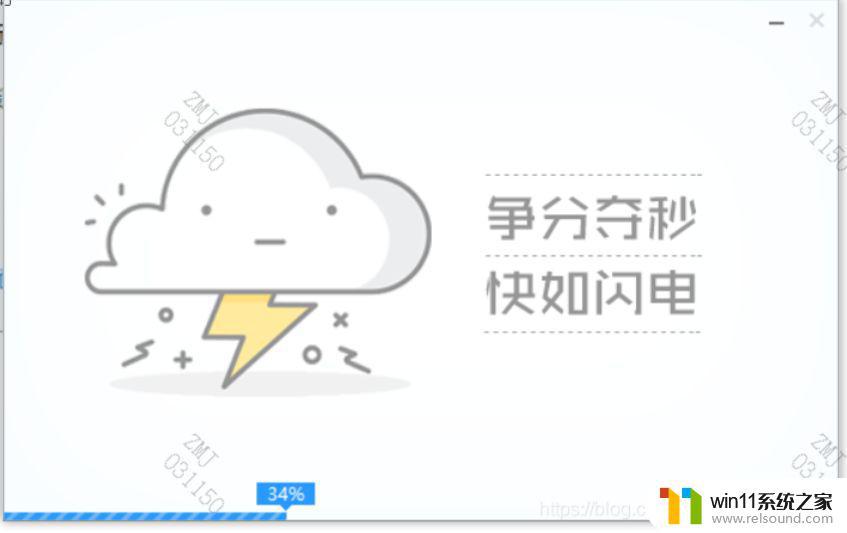
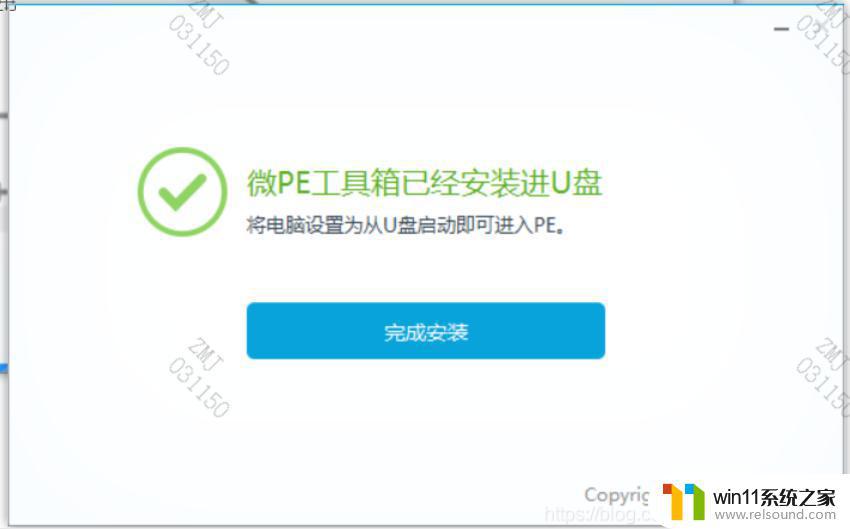
上面步骤把微PE工具箱已经安装进U盘。安装成功如下(注意有的盘可能安装不上,建议重新换个U盘)
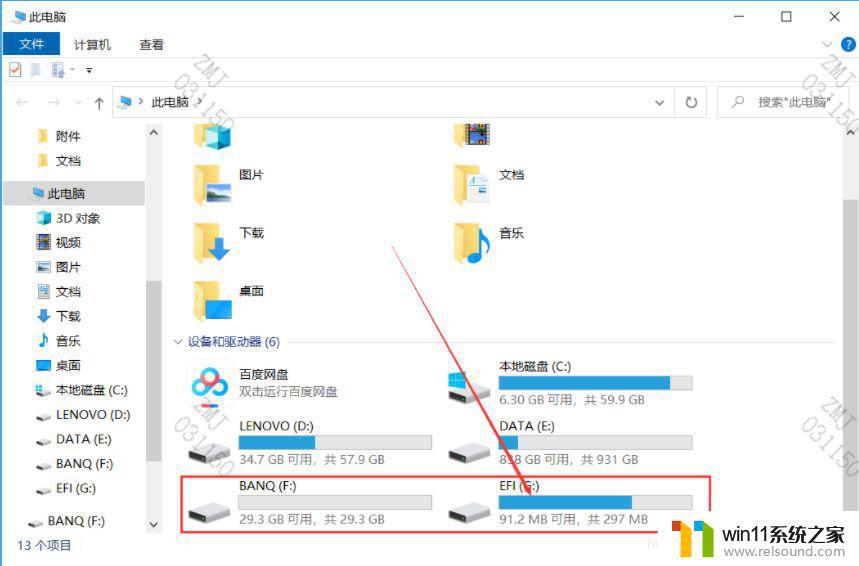
到此制作U盘启动器已经完成。
3、修改电脑登陆密码接下来:
(1) 首先确认修改登陆密码的电脑型号,首先把修改密码的电脑关机。然后把制作成功的U盘启动器插入修改密码的电脑上,最后按下开机键,并且一直按着F12(以联想笔记本电脑为例,如果是其它型号电脑自行查找)
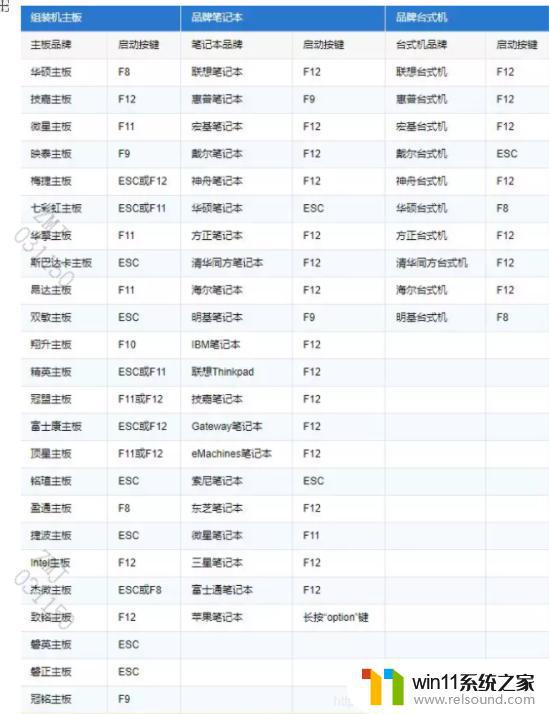
会出现如下所示:(以下图片是手机拍摄,清晰度有待提高)
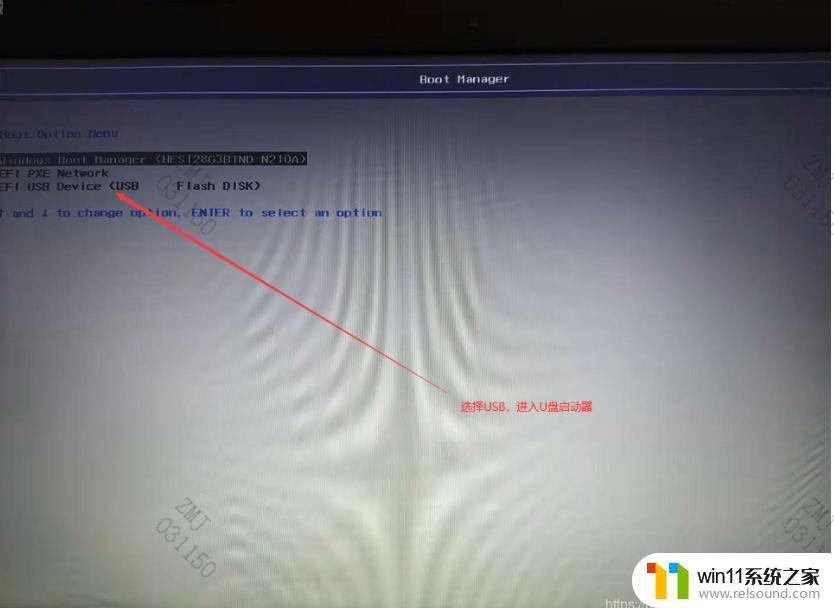
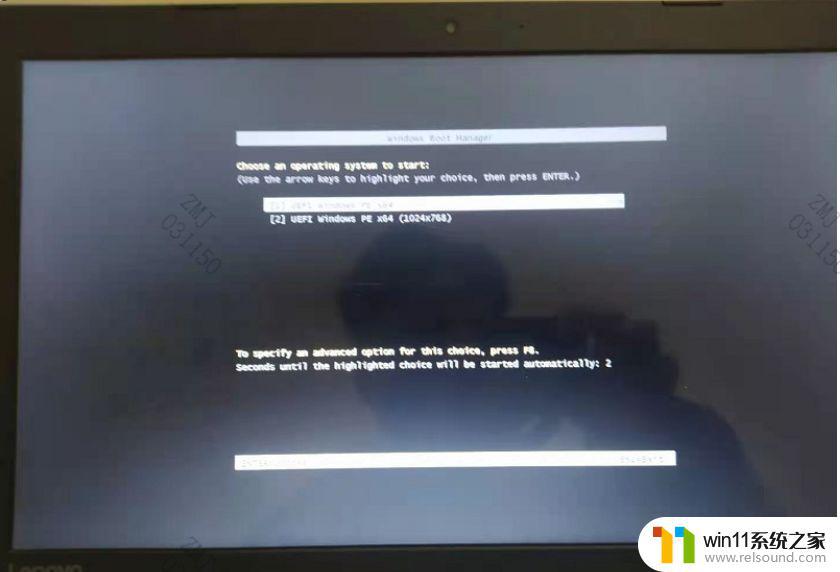
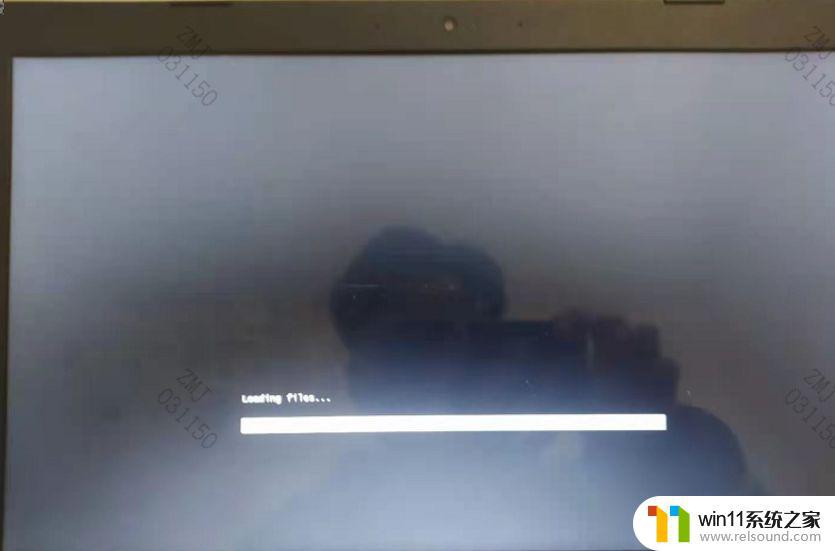
进入如下界面:点击Window密码修改

点击打开:
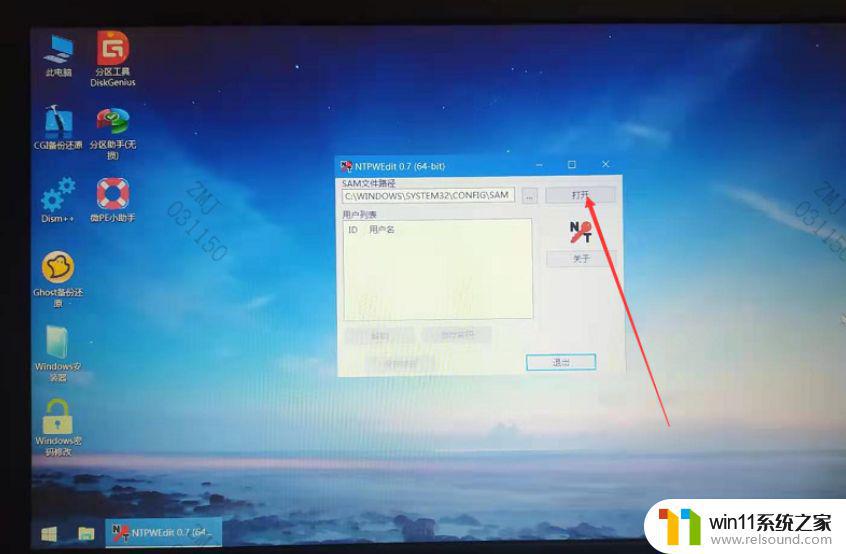
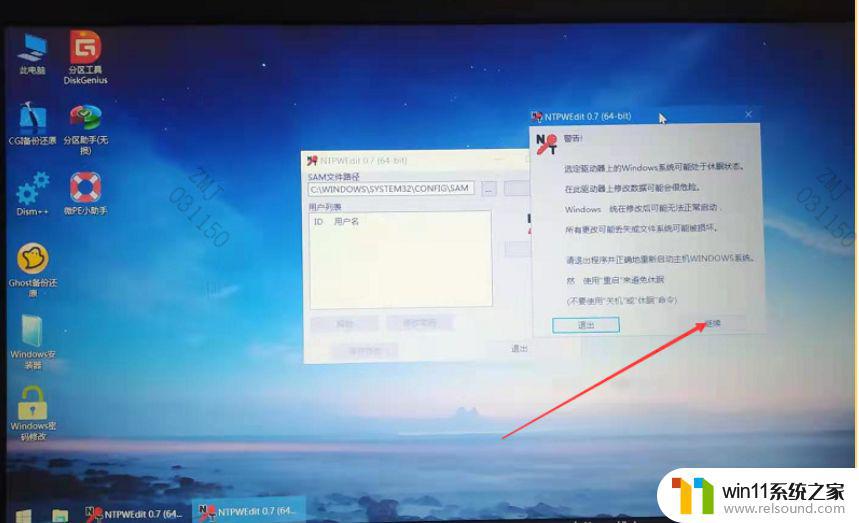
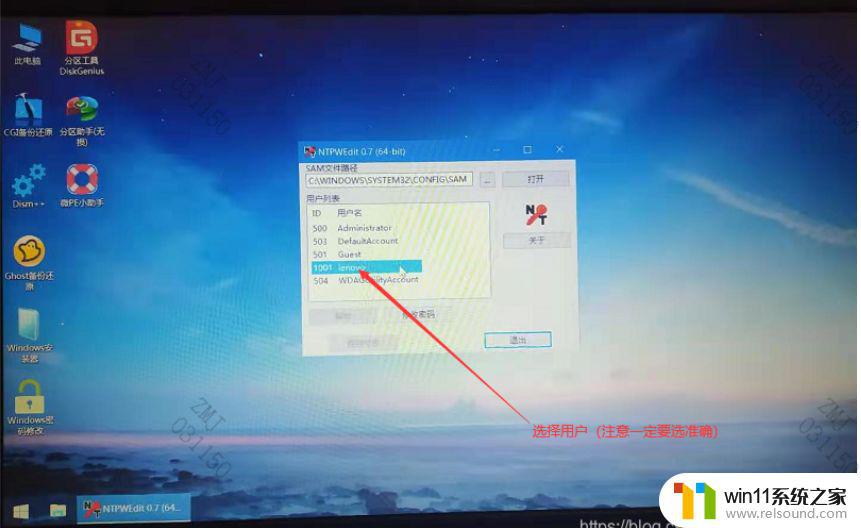
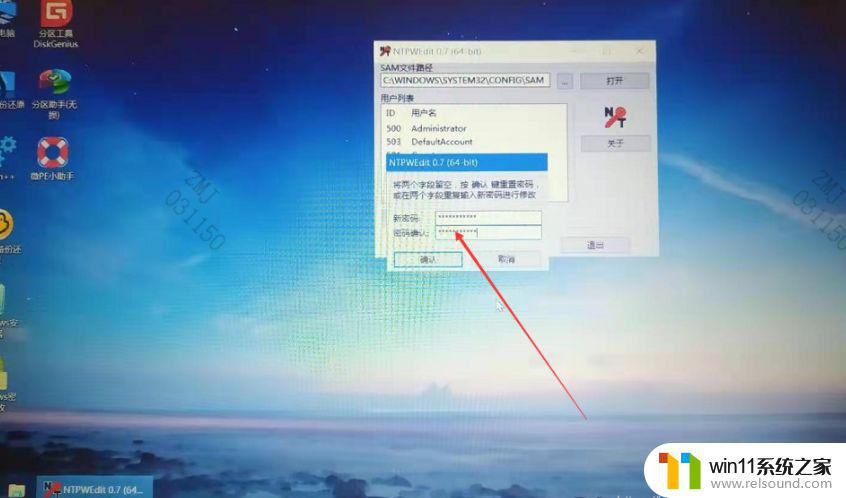
输入修改后的密码:
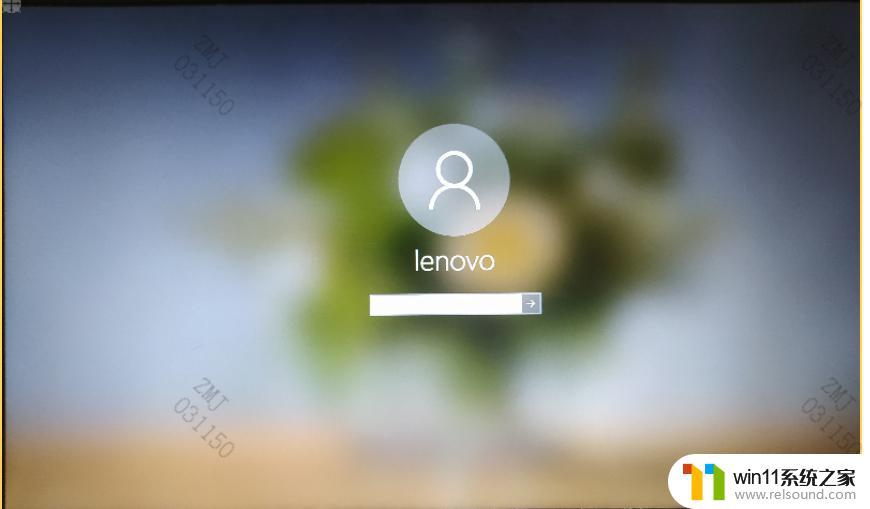
最后成功解决电脑忘记登录密码。
在最终总结中,我们需要注意到破解电脑登录密码是一项技术含量较高的操作,需要一定的经验和技能。因此,在进行此类操作时,一定要小心谨慎,避免造成数据损失和不必要的麻烦。而最好的办法就是提前设置好一个强密码,确保我们的计算机能够安全可靠地运行。
win10破解开机密码呢 Win10电脑登录密码破解方法分享(图文详解)相关教程
- 怎么去除win10开机密码 清除win10登录密码设置方法
- 怎样取消win10开机密码 win10如何取消登录密码
- windows10怎么给文件夹设置密码 windows10电脑文件夹怎么设置密码
- win10卸载王码输入法的方法 win10怎么卸载王码输入法
- win10跳过密码
- win10电脑怎样共享
- 如何查看win10激活码 win10怎么查看激活码
- win10音量图标空白怎么办 win10不显示音量图标的解决方法
- win10操作中心怎么打开 win10打开操作中心的方法
- 引用账号当前已锁定,且可能无法登录win10怎么解决
- win10不安全连接怎么设置为安全
- win10怎么以兼容模式运行程序
- win10没有wlan连接选项
- 怎么检查win10是不是企业版
- win10怎么才能将浏览过的记录不自动保存
- win10无法打开gpedit.msc
win10系统教程推荐